iTunes Export MP3:それは可能ですか? (2025アップデート)
iTunesはMP3をエクスポートします。 そのフレーズだけでも、多くのAppleMusicユーザーが疑問に思っています。 iTunesにMP3をエクスポートさせることは本当に可能ですか? もしそうなら、あなたはそれをどのように行いますか? 幸いなことに、このガイドが役に立ちます。 この記事では、iTunesがMP3を最速かつスムーズにエクスポートする方法を紹介します。 そして、本当に興味がある人のために、あなたはいつでもこの記事の残りを読んでこのトピックについてもっと知ることができます。
記事の内容 パート1.簡単な手順でiTunesミュージックをMP3にエクスポートするにはどうすればよいですか?パート2。Mac/WindowsでiTunesMusicをMP3にエクスポートするにはどうすればよいですか?パート3。 概要
パート1.簡単な手順でiTunesミュージックをMP3にエクスポートするにはどうすればよいですか?
実際、iTunesにMP3をエクスポートさせるのはとても簡単です。 最初の方法は、iTunesアプリ自体を使用することです。 ただし、この方法は、iTunesのサブスクライブユーザーである場合にのみ可能であることを覚えておく必要があります。 したがって、そうでない場合は、別の方法を使用する必要があります。 多くの人は、iTunesが任意の形式をMP3にエクスポートまたは変換できることを知りません。 ただし、購入する曲またはユーザーに限定されています AppleMusicを購読しています。 これを行うには、ここで次の手順を実行する必要があります。
#Macの場合:
- iTunesアプリを開きます
- 選択する 環境設定 メニューバーから、 全般 タブ
- 次に、をクリックします。 インポート 設定 選択して MP3エンコーダ
- エクスポートしたい曲を見つけます
- 変換する曲を強調表示して、 File メニューのボタン
- 次に、 変換 ボタンまたは 新しいバージョンを作成する
- 最後に、 MP3バージョンを作成 そこで、AppleMusicでMP3音楽を変換できるようになります
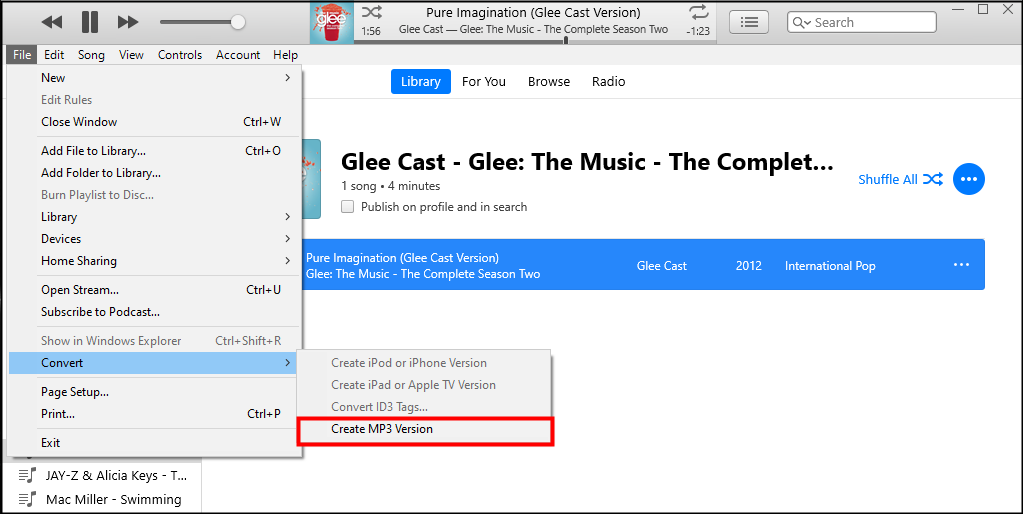
#Windowsの場合:
- あなたに行く iTunesアプリ
- それから開く 編集 ボタンを選択 環境設定
- に行きます 全般 カテゴリと選択 インポート設定
- 詳しくはこちら MP3エンコーダ 下 インポートの使用 オプション
- 詳しくはこちら OK 次にタップします OK 確認として再度
- 変換したい曲を選択し、それらを強調表示してください
- 次に、をクリックします。 File それから、 変換
- または、をクリックすることもできます 新しいバージョンを作成する
- 最後に、クリック MP3バージョンを作成
その後、すべてのApple Musicの曲(選択した曲)がMP3に変換されます。 この場合も、この方法はAppleMusicまたはiTunesのサブスクライバーにのみ適用できます。 そうでない場合は、以下の代替方法に進んでください。
パート2。Mac/WindowsでiTunesMusicをMP3にエクスポートするにはどうすればよいですか?
MacでもWindowsでも、iTunesがMP3をエクスポートする簡単な方法が必要な場合は、必要なのは TunesFun Appleの音楽コンバータ。 このツールを使用すると、お気に入りのApple Musicトラックをすべてまとめるために、AppleMusicやiTunesのサブスクライバーである必要はありません。 TunesFun AppleMusicConverterがお手伝いします AppleMusicトラックからDRM制限を削除します。 正常に削除されたら、好みの形式に変換できます。 このツールはフォーマットの長いリストを提供できるので、慌てる必要はありません。 その後、それらを保存して、何の支障もなく好きなデバイスで聞くことができます。
当学校区の TunesFun Apple Music Converterは、今日最速のAppleMusicコンバーターであると言われています。 実際、他のコンバーターと比較して成功率が高く、他のコンバーターと比較してファイルを10倍速く変換できます。 このツールは、非常に効果的で安全であることが証明されています。 サポートチームは、いつでもあなたを助けることができます。 このツールは非常に高速ですが、オーディオの元の品質を維持することができます。そのため、 TunesFun AppleMusicConverter。 さらに、このツールはApple MusicトラックのID3タグやその他のメタデータを保持できるため、問題は発生しません。 それらを他のデバイスまたはメディアプレーヤーに移動する.
使い方を学びたいなら TunesFun Apple Music Converterを使用して、iTunesにMP3をエクスポートさせるには、次のすべての手順に従います。
- ダウンロードしてインストール TunesFun Appleの音楽コンバータ
- 次に、アプリを実行します
- 変換するすべてのAppleMusicの曲をドラッグアンドドロップします
- まず 出力 フォーマット ボタンをクリックして、好きなフォーマットを選択してください
- クリックすることもできます 出力フォルダ ファイルの保存先フォルダを選択します
- 最後に、 変換 ボタンをクリックして、AppleMusicトラックのMP3への変換を開始します

そして、まさにそのように、あなたは今、あなたが好きなときにいつでもあなたの助けを借りてあなたのお気に入りのAppleMusicトラックを楽しむことができます TunesFun AppleMusicConverter。 iTunesにMP3をエクスポートさせる最も速くて簡単な方法が必要な場合は、ダウンロードしてインストールするだけです。 TunesFun WindowsまたはMacPC上のAppleMusicConverter。
パート3。 概要
iTunesにMP3をエクスポートさせたい場合は、3つの方法を使用して行うことができます。 現在AppleMusicを購読している、またはiTunes Storeから曲を購入したことがある人にとっては、iTunesアプリを使用しているときにそれを行うのがはるかに簡単になります。 ただし、Apple Musicトラックを聴いてMPXNUMXに変換する際に問題が発生しないように、すべての手順を実行する必要があります。 それを除けば、これらのファイルはApple Musicアプリでのみ再生でき、他のメディアプレーヤーやデバイスでは再生できません。
これで、Apple Musicを購読していない場合、またはiTunes Storeから曲を購入したことがない場合は、別の方法を使用する必要があります。 TunesFun AppleMusicConverter。 このツールは、Apple MusicトラックからDRM制限を削除し、それらを選択した形式に変換し、オフラインストリーミングのためにデバイスに永久に保存することから、さまざまなことを行うことができます。
コメントを書く